软件产品

政企采购
软件产品

政企采购
想要让你的PDF文档更加生动有趣吗?想要在文件上添加自己的想法和备注吗?那就来学习一下如何在PDF文档中进行注释吧!通过简单的操作,你可以轻松地在PDF文档中添加文字、图标、甚至是手写笔记,让阅读变得更加互动和有趣。快来跟随我们的步骤,掌握如何利用PDF注释功能,让你的文档焕发新的活力!
如果您对软件/工具使用教程有任何疑问,可咨询问客服:s.xlb-growth.com/0UNR1?e=QsjC6j9p(黏贴链接至微信打开),提供免费的教程指导服务。
为了模拟纸质文件的使用体验,PDF阅读器通常提供多种注释形式,以便我们更好地标注PDF文件。想了解如何使用PDF文本注释框吗?其实,使用PDF文本注释框并不难,让我们一起来学习吧!

首先,打开您想要处理的PDF文件。
安装完福昕PDF阅读器后,点击图标启动软件。接着,在页面顶部的“文件”菜单中找到并点击“打开”选项,选择需要操作的PDF文件进行打开。
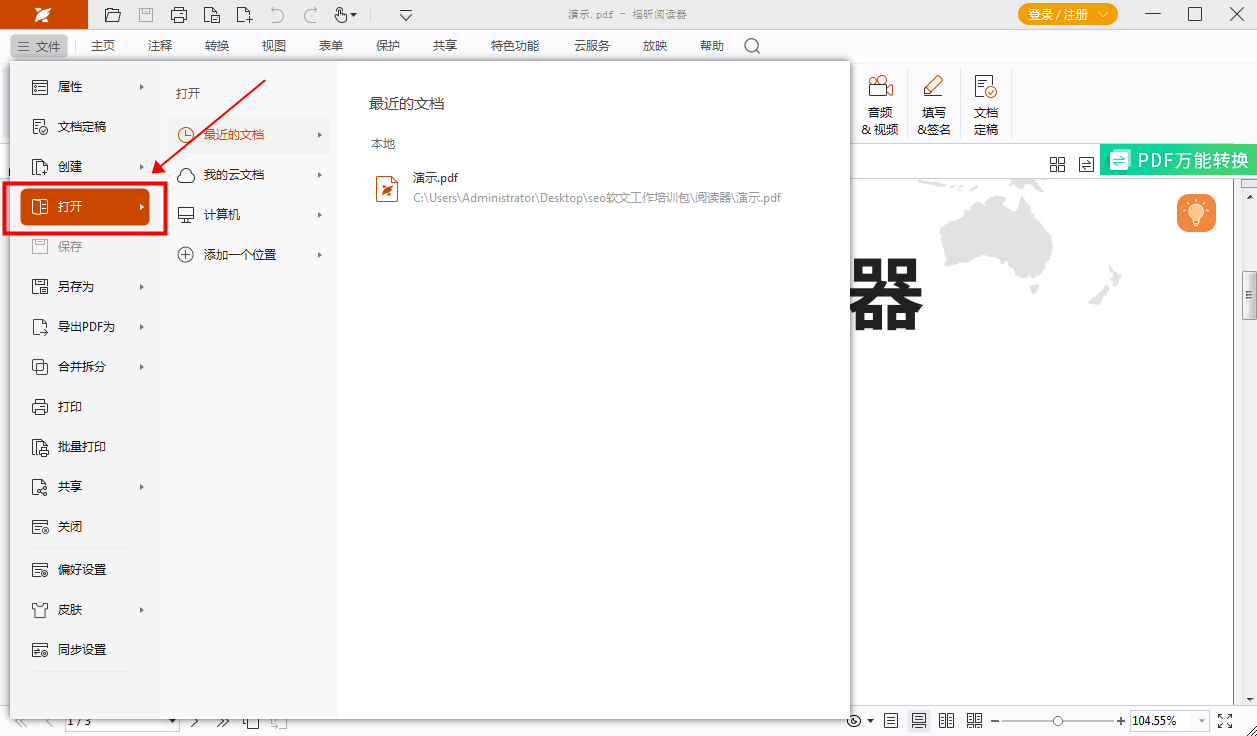
第二步:首先在“注释”栏中使用“注释框”工具。
在“注释”栏中,首先定位到“注释框”工具,然后点击该工具以进行接下来的操作。
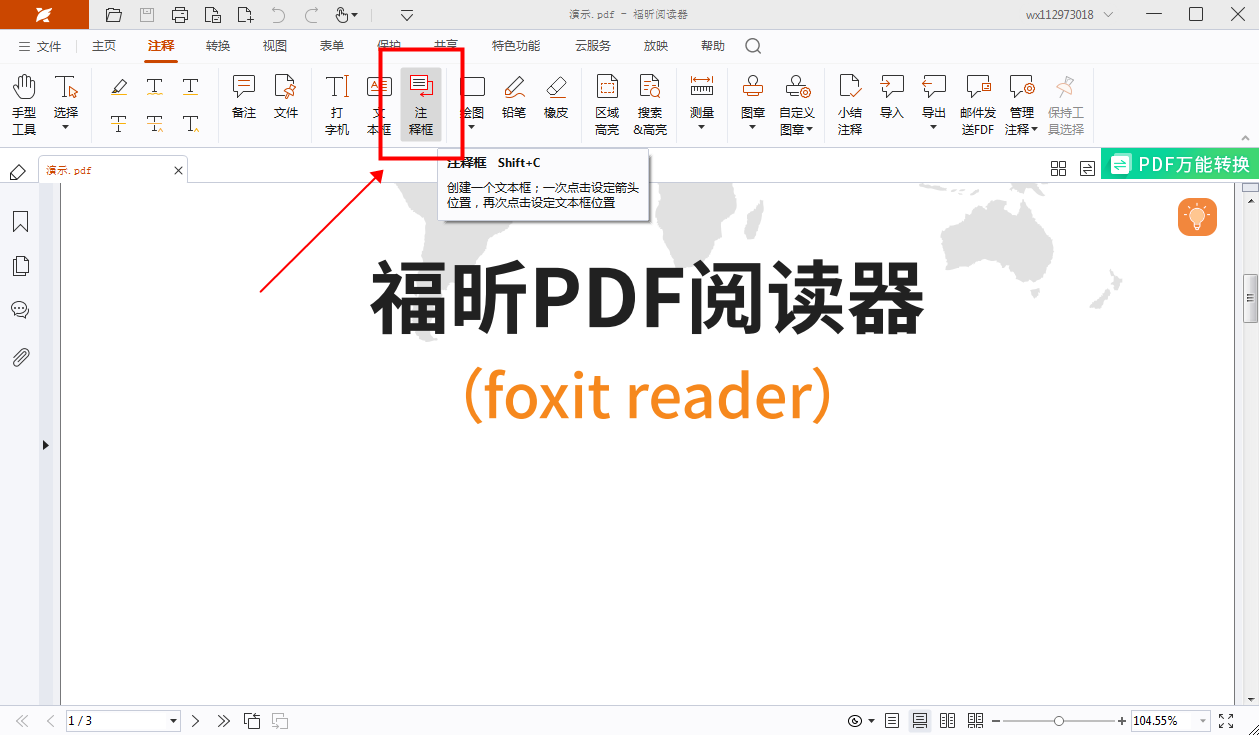
第三步:配置注释选项。在这一步,我们需要对注释参数进行设置。这个过程是为了确保在文档中能够清晰地标识出注释的内容,使读者能够更容易理解文档中的信息。通过正确设置注释参数,可以提高文档的可读性和专业性。让我们认真对待这一步,以确保最终的文档质量得到提升。
在添加注释框后,我们可以对注释参数进行自定义设置。
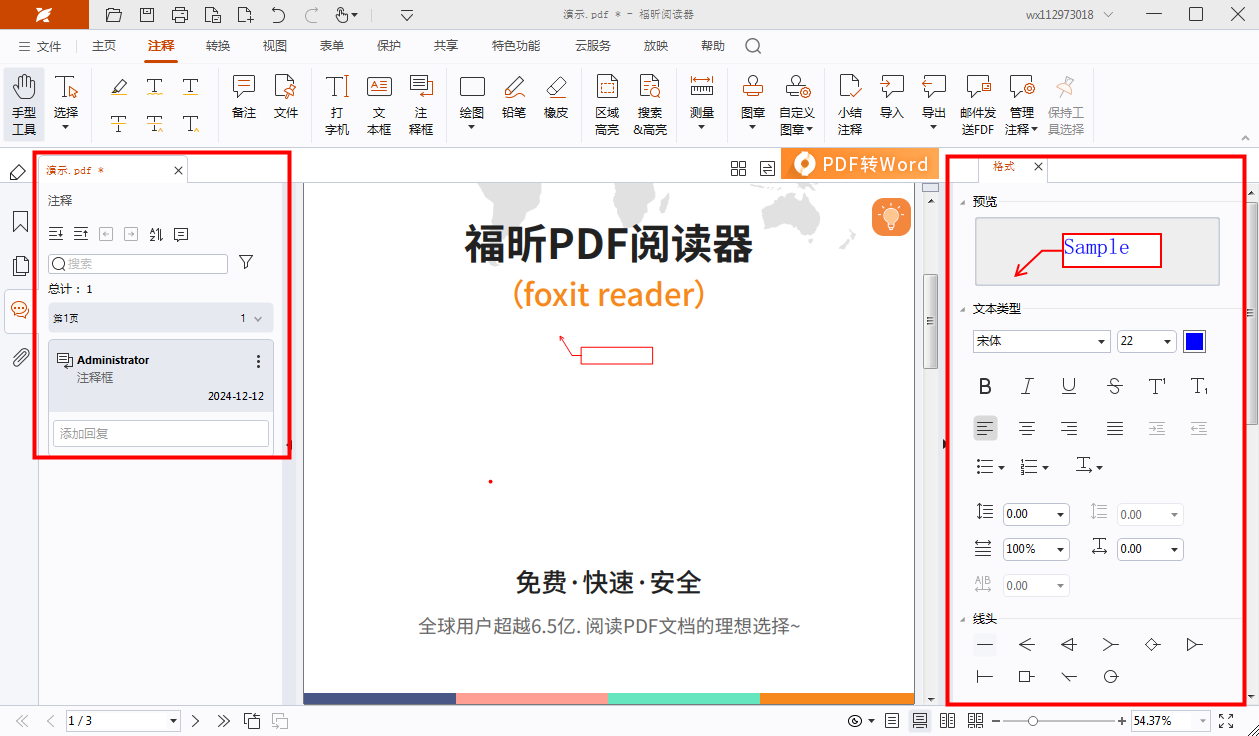
使用PDF注释框来添加文字信息可以确保文件内容的完整性,同时也方便后续的修改和调整,不会影响原始内容。现在让我们一起来探讨如何有效地操作PDF添加注释框吧。这份关于如何给PDF文件添加注释框的操作指南分享给大家。

首先,您需要打开要处理的文件。
首先,我们需要找到福昕PDF编辑器的下载链接,下载并安装软件。接着,在桌面上双击打开软件,选择要进行PDF注释的文件。
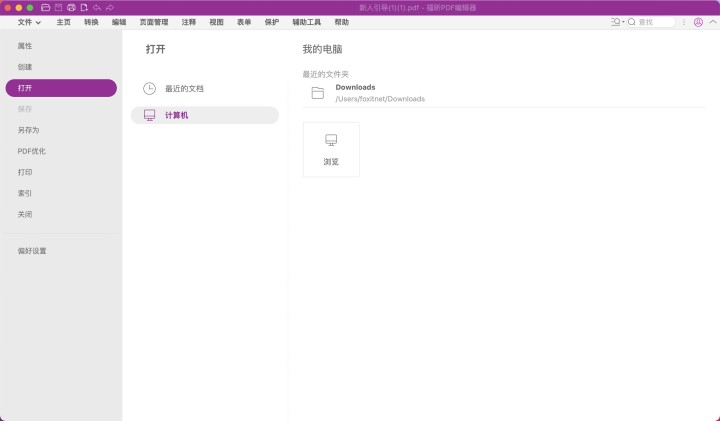
在第二步操作时,请点击“注释”一栏。
在“注释”栏下提供了六种不同的注释方式,用户可以根据自己的需求进行选择。同时,在右侧的格式栏中,还可以选择高亮的类型,并设置颜色、透明度等。愿意帮忙的话,请告诉我。
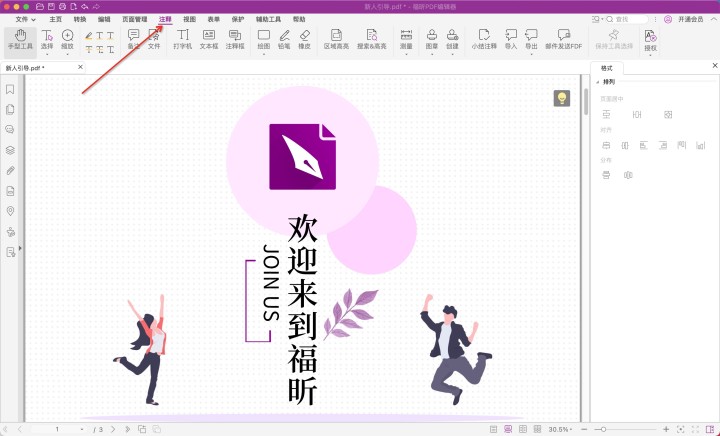
在第三步中,您需要挑选出需要添加注释的文字,并且进行后续的处理。
选择注释框形式的注释,就能够在文本中添加注释文本框。在选择注释方式后,框选需要注释的文本,然后对其进行注释。
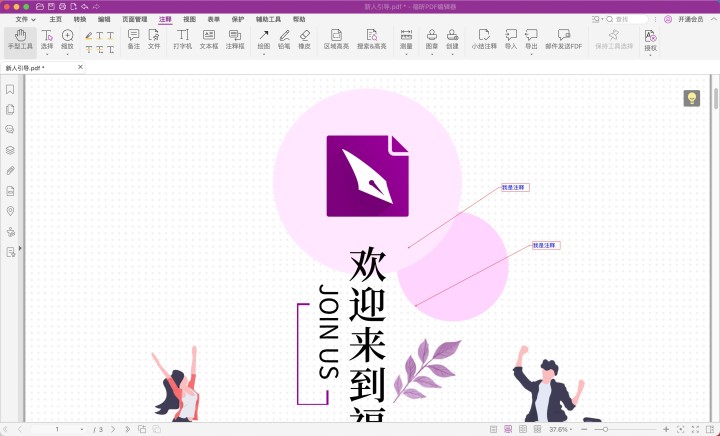
在编辑PDF文件时,我们可以采用两种不同的方法来添加文字。一种是直接编辑文件内容,另一种是通过添加文字注释框来增加文字信息。小伙伴们可以根据自己的需要选择适合的方式。

首先,您需要打开要处理的文件。
首先,我们需要找到福昕PDF编辑器的下载链接,下载并安装该软件。接着,在桌面上找到需要进行PDF注释的文件,右键点击并选择“打开”。
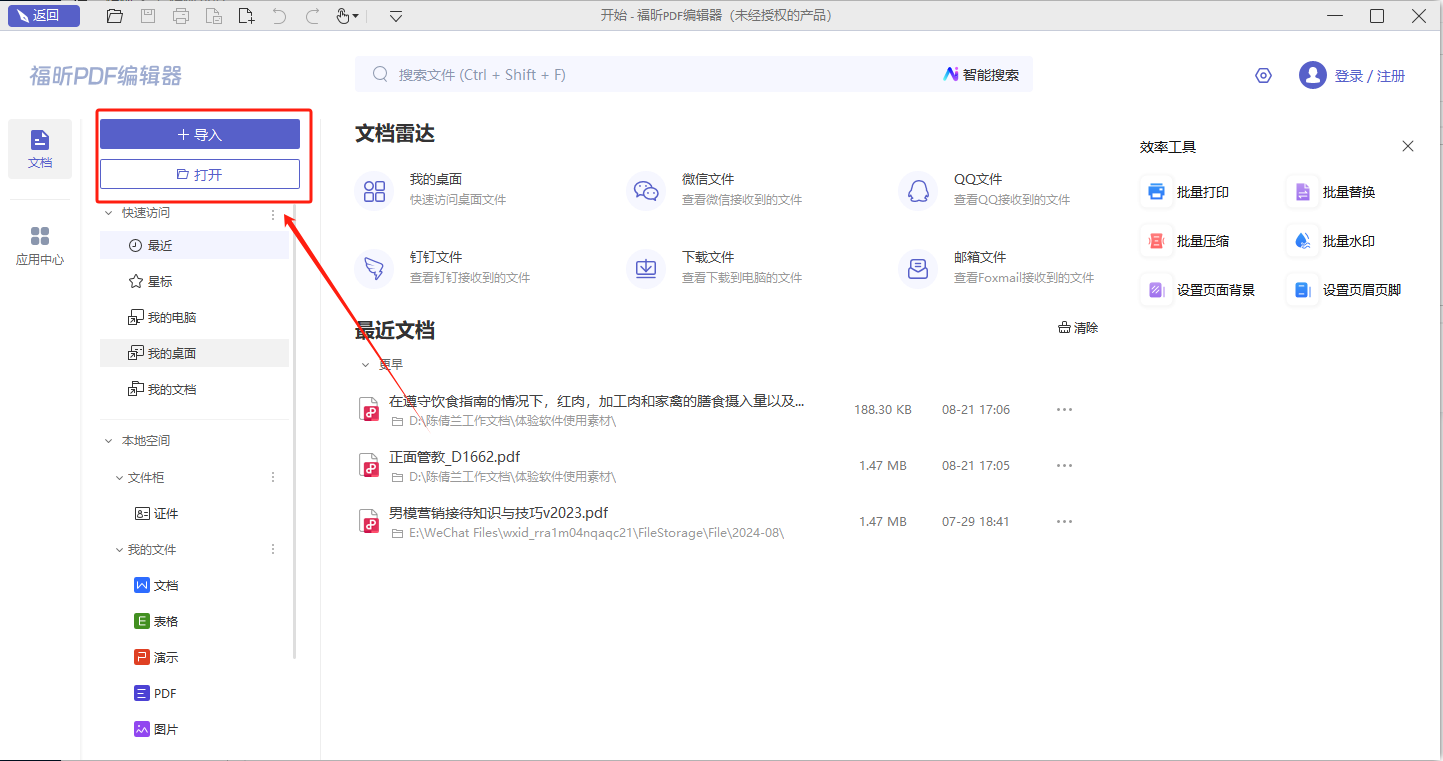
点击"注释"选项。
在“注释”栏下提供了六种不同的注释方式,用户可以根据需要进行选择。同时,在右侧的格式栏中,还可以选择高亮类型,调整颜色、透明度等设置。愿意帮忙的话,请告诉我。
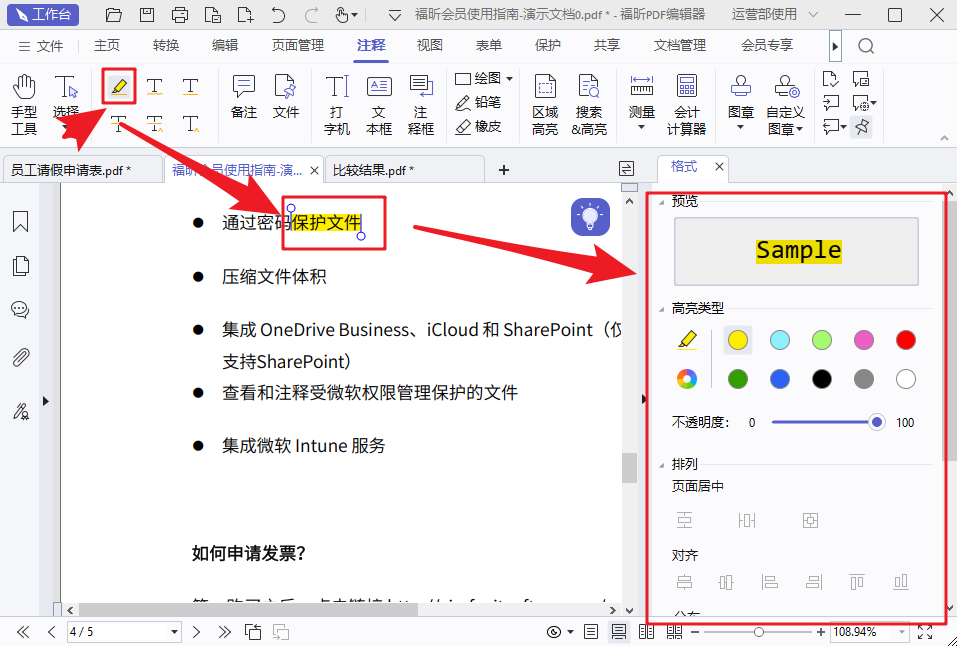
在第三个步骤中,您需要对文件进行保存。您可以选择将文件保存在您的计算机上的特定位置,以便日后方便查找和使用。记得要给文件取一个容易识别的名称,这样就能快速找到需要的文件。另外,您还可以选择不同的文件格式进行保存,根据您的需求和使用方式进行选择。最后,不要忘记在保存文件时检查一遍是否保存成功,以确保您的工作不会丢失。
小伙伴们可以使用注释框来添加文本框。在选择适合的注释后,别忘了保存文件哦。希望这个提示对你有所帮助。
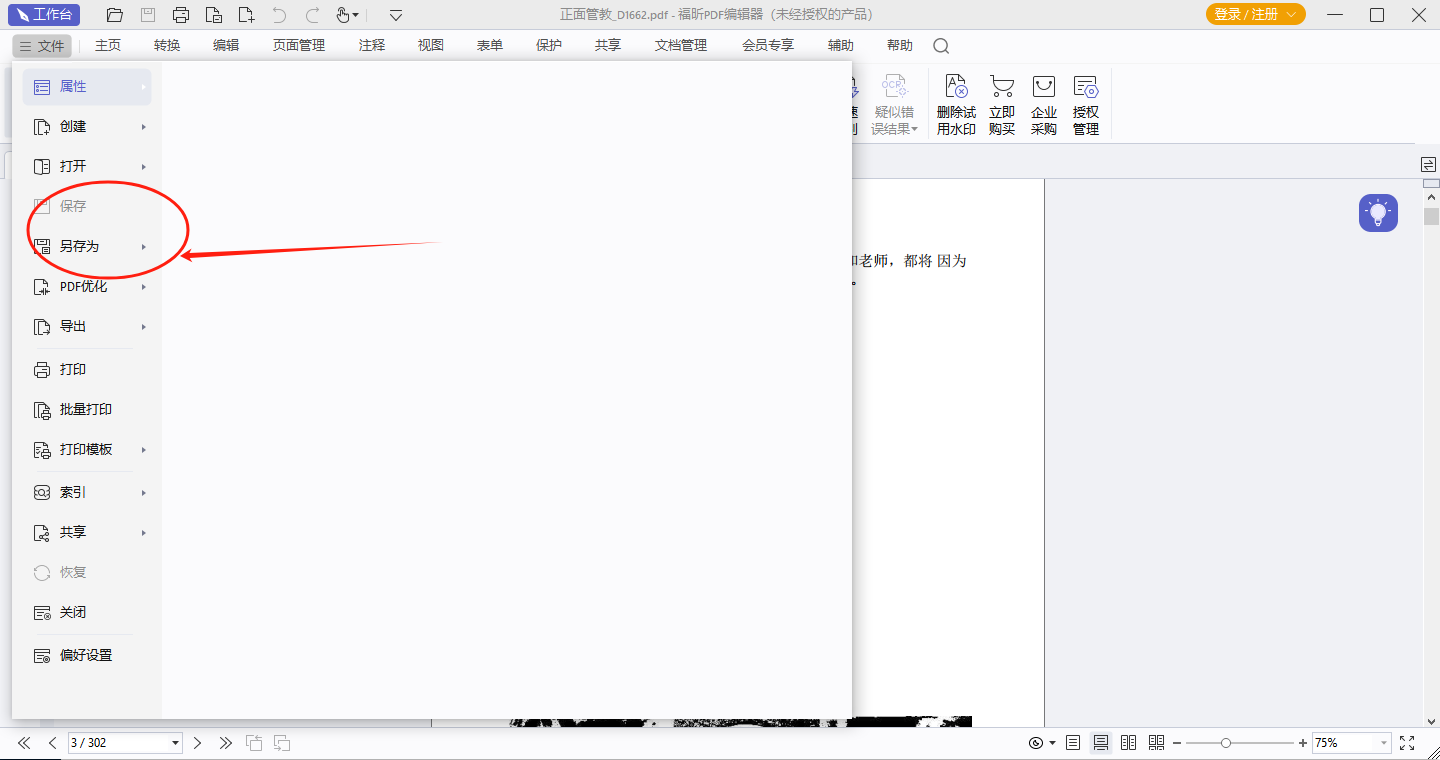
福昕PDF编辑器是一款功能强大的软件,可以方便地给PDF文档添加注释。在使用该编辑器进行PDF注释时,只需打开需要编辑的文件,选择“注释”工具,然后点击想要添加注释的位置即可。用户可以选择插入文本框、标记、批注等不同类型的注释,还可以自定义颜色、字体、大小等样式。通过这个工具,用户可以轻松地对PDF文档进行标注和评论,提高工作效率,方便沟通交流。
本文地址:https://www.foxitsoftware.cn/company/product/12716.html
版权声明:除非特别标注,否则均为本站原创文章,转载时请以链接形式注明文章出处。